İkinci bilgisayar bilgisayara nasıl bağlanır? İkinci monitör bilgisayara nasıl bağlanır?
Büyük miktarda veriyi aktarmanız gerektiğindeBir bilgisayar terminali diğerine, genellikle yeterince büyük olsa bile, çıkarılabilir medyaya kopyalama çok uzun bir zaman alır bir sorun var. Terminalleri doğrudan bağlamak daha kolay değil mi? Bunu yapmak için, ikinci bilgisayarı bilgisayara nasıl bağlayacağınız problemini çözmeniz gerekir ki bu sayede veri aktarım hızı maksimum olur. Böyle bir bağlantının iki ana yöntemi aşağıda ele alınacaktır. Geçerken, ikinci bir monitörün tek bir terminaline veya dizüstü bilgisayara bağlanma sorunlarını ele alacağız.
İkinci bilgisayarı bilgisayara bağlama: bağlantı seçenekleri
Bağlantı seçenekleri sabit bir PC’ninkendi aralarında dizüstü bilgisayarlar çok fazla değil. Her durumda, istisnasız olarak, ikinci bilgisayarın ana terminale bağlanması, onları ağa bir araya getirme anlamına gelir.

Ancak, iki cihazın bağlantısı iki şekilde yapılabilir: ya bir güç kablosuyla, bir yama kablosu olarak adlandırılan veya Wi-Fi kullanan bir yönlendirici üzerinden bir kablo bağlantısı kullanın.
Kablo bağlantısı
Bu nedenle, önce, ikinci bilgisayarı bilgisayara bağlamak için bunun için bir yama kablosu kullanarak bakacağız.

Güç kablosunun kendisi bir kabloHer iki ucunda iki RJ-45 konektörü. Her iki uçbirim için sürücüler doğru bir şekilde kurulmuş olan ağ kartlarına sahip olmalıdır. İşletim sistemleri farklı olabilir (bu önemli değil).
Öncelikle RJ-45 konektörleriniHer iki terminalin ağ kartlarının soketleri, böylece birbirlerine doğrudan bağlanır. Bundan sonra, ikinci bilgisayarın nasıl bağlanacağı sorusu yerel ağı kurmaya ve bağlantıyı kontrol etmeye indirgenecektir.
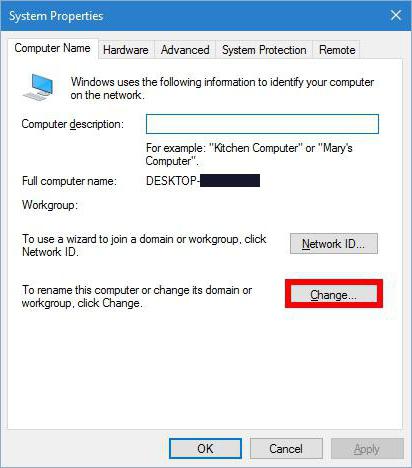
Sistemin özelliklerini açmak için gereken ilk şey(örneğin, bilgisayar simgesine sağ tıklayarak) ve ek parametrelere gidin. Sistem özellikleri penceresi, ilgili tuşa tıklayarak değiştirmek istediğiniz bilgisayar adı sekmesini kullanır.
Bilgisayar adlarının farklı olması gerektiğini unutmayın. Örneğin, bir terminalde bu, Comp 1'in adı ve ikinci Comp 2'de olacaktır. Her iki terminali de nasıl adlandırdığınız önemli değildir. Asıl önemli olan, isimlerin farklı olması ve verilen isimlerde sadece Latin karakterleri, sayıları veya ek semboller kullanılmalıdır. Çalışma grubunun adını da belirtebilirsiniz, ancak bunu değiştirmeden bırakmanız önemle tavsiye edilir. Ayrıca, her iki terminalde de değiştirilirse aynı olmalıdır.

Sonra değişiklikleri kaydetmeniz veAğ bağdaştırıcısının özelliklerini değiştirmek için öğeyi seçtiğiniz "Ağ ve Paylaşım Merkezi". Bağlantı doğru şekilde yapılmışsa, yeni pencerede yeni bir simge görünecektir. Bu pencerede, sağ tıklama yapmanız ve özellik satırını seçmeniz gerekir.
Bundan sonra, pencere IPv4 protokolünü seçer veÖzellik düğmesine basılır. Şimdi dikkat! Alt ağ maskesi aynı olacaktır (IP girerken otomatik olarak eklenecektir). Comp 1 için adres Comp 2, 192.168.1.2 için 192.168.1.1'dir. Dikkatli ol. DNS adresleri değişmeden kalır (genellikle otomatik olarak alınırlar).

Değişiklikleri kaydettikten sonra bağlantıkuruldu. Şimdi işe yarayıp yaramadığını kontrol etmeniz gerekiyor. Bunu yapmak için, ilk terminalde "Çalıştır" konsolunu çağırmanız ve ping komutu pingini 192.168.1.2 olarak kaydetmeniz gerekir. İkinci bilgisayardan birkaç saniye sonra cevap iletilen paketler biçiminde gelmelidir. Aynı prosedür, ikinci PC'de, ping komutunun birinci terminalin (192.168.1.1) adresini atadığı tek farkla gerçekleştirilir.
Kablosuz ağ üzerinden bağlanın
Şimdi ikinci bilgisayarı nasıl bağlayacağımızı görelimkablosuz ağ kullanan bir bilgisayara. İlk olarak, "Ağ Yönetim Merkezi" nde, ilgili köprü dizesini kullanarak (eklemelisiniz) oluşturmanız gerekir.
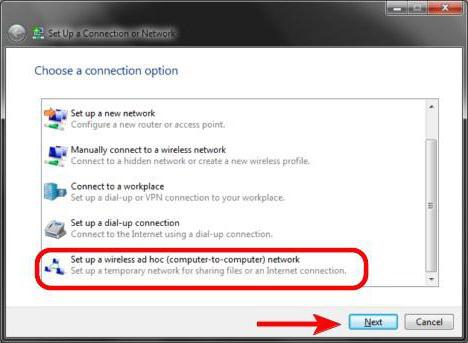
Görüntülenen pencerede ağ seçildi"Bilgisayardan bilgisayara", sonraki pencerede devam düğmesine basılır, daha sonra başka bir pencerede ağ adını ve icat edilen güvenlik anahtarını girmek gerekir. Daha sonra değişiklikleri kaydetmeniz yeterlidir ve ağ listede görünecektir.
İnternet bağlantısının bir yönlendirici üzerinden yapıldığını, böylece oluşturulan ağ etkinleştirildiğinde, İnternet'in kullanılamayacağını hatırlamak önemlidir.
Bilgisayara ikinci bir monitör nasıl bağlanır
Şimdi iki monitörün bir terminale bağlanması hakkında birkaç kelime. Bunu yapmanın üç yolu vardır:
- Bir (zorunlu olarak ayrı, fakat entegre olmayan) bir video kartının birkaç çıkışını kullanın;
- ikinci bir kart takın;
- Bir ayırıcı (splitter) üzerinden bağlantı yapmak için.
İkinci ve üçüncü seçenekler oldukça basit,Splitter'ı monitörlerde kullanmak, çalışma güncelleme oranlarını düşürebilir. Her iki monitör de bir karta bağlandığında ilk seçeneği düşünün.

Kural olarak, tüm modern ekran kartlarıOrada birkaç video çıkışları, bu nedenle bağlamak hem monitör çalışma olmayacak. Ancak, ana monitör mutlaka yüksek bir seviyeye bağlı olmalıdır noktaya dikkat etmek gerekir. Örneğin, HDMI, ikinci ile bağlı HDMI çıkış ve VGA ana monitör - VGA.
Her iki monitör bağlandığında, sadece ihtiyacınız varİşletim sistemini yükler ve ikinci cihazın varlığını belirler. Bundan sonra, ekran ayarlarında istenen işlemi seçebilirsiniz (görüntüyü germek, ekranı çoğaltmak, projektörü kullanmak, vb.). Bu arada, ekranın parametrelerinde (ayarlarda iki görüntü var) her iki monitör için de tamamen farklı modlar ayarlayabilir, çözünürlüğü, yönlendirmeyi ve çok daha fazlasını istediğiniz gibi değiştirebilirsiniz.
Olası bağlantı sorunları
Ama ikiyi birleştirme sorununa dönelim.bilgisayarlar. Bazen bir bilgisayar ikinci bilgisayar terminalini görmez. Sorun nedir? Büyük olasılıkla, ağ kablosunun hasar görmesinin nedeni, eğer kendisi tarafından yapıldıysa, kontakların yanlış bağlanmış olması olabilir. Ancak daha sık olmamakla birlikte, terminallerin isimleri, çalışma gruplarının isimleri ve IP adresleri yanlıştır. Bu nedenle, böyle bir sorun varsa, öncelikle ayarların doğruluğunu kontrol edin.
Sonuç
Gördüğünüz gibi, iki bilgisayarın veyaBirden fazla monitörün bağlantısı (sadece iki değil) özel bir zorluk göstermez. Burada ana şey, ayarlama yaparken dikkatli olmaktır. Diğer yönlerden, düzgün çalışan ekipman ile, herhangi bir sorun olmamalıdır.




